Нашите лични компютри са символ на нашата индивидуалност. Можем да им зададем сменящ се скрийнсейвър, изображение на работния плот, да си добавим програми, които ни харесват, а също така и да сменим вида на шрифта, с който устройството ни оформя всякакъв вид текст.
Това може да ни е нужно или много полезно, ако работата ни е свързана с дизайн или просто ако искаме компютърът ни да разглежда различно.
Ако имате Windows компютър и се чудите как да си инсталирате нов шрифт, по-долу можете да прочетете кои са стъпките, които трябва да предприемете според версията на операционната ви система.
1. Windows 10
1.1. Свалете желания фонт, след което разархивирайте файла, който го съдържа;
1.2. Кликнете върху файла с десният бутон на мишката и натиснете Install (Инсталирай).
ИЛИ
1.1. Отворете 'Start' менюто и в търсачката напишете 'Fonts' (Шрифтове);
1.2. Кликнете върху 'Fonts''(Шрифтове) (Control Panel/Контролен панел), за да отвори Диспечер на шрифтовете;
1.3. Плъзнете и пуснете или копирайте и поставете разархивирания шрифт в диспечера на шрифтовете, за да го инсталирате.
2. Windows 7 и 8 (подобно на Windows 10)

2.1. Свалете желания фонт, след което разархивирайте файла, който го съдържа;
2.2. Кликнете върху файла с десният бутон на мишката и натиснете Install (Инсталирай).
ИЛИ
2.1. Отворете 'Start' менюто и в търсачката напишете 'Fonts';
2.2. Натиснете 'Fonts''(Шрифтове) папката, за да я отворите;
2.3. Плъзнете и пуснете или копирайте и поставете разархивирания шрифт в диспечера на шрифтовете, за да го инсталирате.
3. Windows Vista
3.1. Свалете желания фонт, след което разархивирайте файла, който го съдържа;
3.2. Отворете 'Start' менюто и кликнете върху 'Control Panel' (Контролен панел);
3.3. Изберете 'Appearance and Personalization' ('Външен вид и персонализация');
3.4. Изберете 'Fonts'(Шрифтове);
3.5. Натиснете върху 'File'('Файлове'), а след това върху 'Install New Font' ('Инсталирай нов шрифт'). Ако не виждате File menu, натиснете 'ALT';
3.6. През прозореца, който ще се отвори навигирайте до папката, където се намира разархивирания шрифт, който искате да инсталирате;
3.7. Кликнете върху файла на желания шрифт;
3.8. Натиснете 'Install'('Инсталирай'), за да го инсталирате
4. Windows XP

4.1. Свалете желания фонт, след което разархивирайте файла, който го съдържа;
4.2. Отворете 'Start' менюто и кликнете върху 'Control Panel';
4.3. Изберете 'Appearance and Themes'('Външен вид и теми');
4.4. Изберете 'Fonts'(Шрифтове) от панела 'See Also' в лявата част на екрана;
4.5. След като отворите 'Fonts'(Шрифтове) изберете 'File menu', след което изберете 'Install New Font'('Инсталирай нов шрифт');
4.7. През прозореца, който ще се отвори навигирайте до папката, където се намира разархивирания шрифт, който искате да инсталирате;
4.8. Кликнете върху файла на желания шрифт;
4.9. Натиснете 'ОК', за да го инсталирате
Забележки:
Уверете се, че сте изтеглили компютърен шрифт, а не уеб шрифт. Второто няма как да се инсталира на компютър.
Също така архивирани шрифтове задължително трябва да се разархивират - иначе няма да могат да се инсталират. Някои операционни системи на Windows позволяват да надникнете в папка, докато все още е архивирана. Това не означава, че файлът е разархивиран.











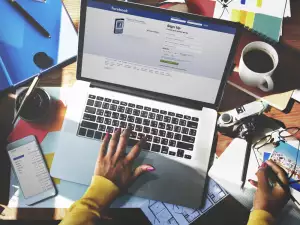

Коментари